Excel底色被锁定怎么去掉?不如试试这个方法
在编辑Excel表格时,有时会遇到:单元格底色被锁定的情况!导致你无法对该单元格,作出想要的改变。但是不必担心!因为本文将教会:你如何去掉Excel底色被锁定的单元格!
 Excel底色被锁定怎么去掉
Excel底色被锁定怎么去掉课程含社群学习,私信小编【2】进群学习,领取【随堂配套素材】!
01如何更改Excel表格底色?
如果单元格的底色未被锁定,那么去掉底色非常简单!只需按照以下步骤操作:
首先,用鼠标选中:A2到D6单元格,单击工具栏【涂料桶】按钮;
然后,在下拉列表中选择【白色】,即可轻松更改Excel表格底色;
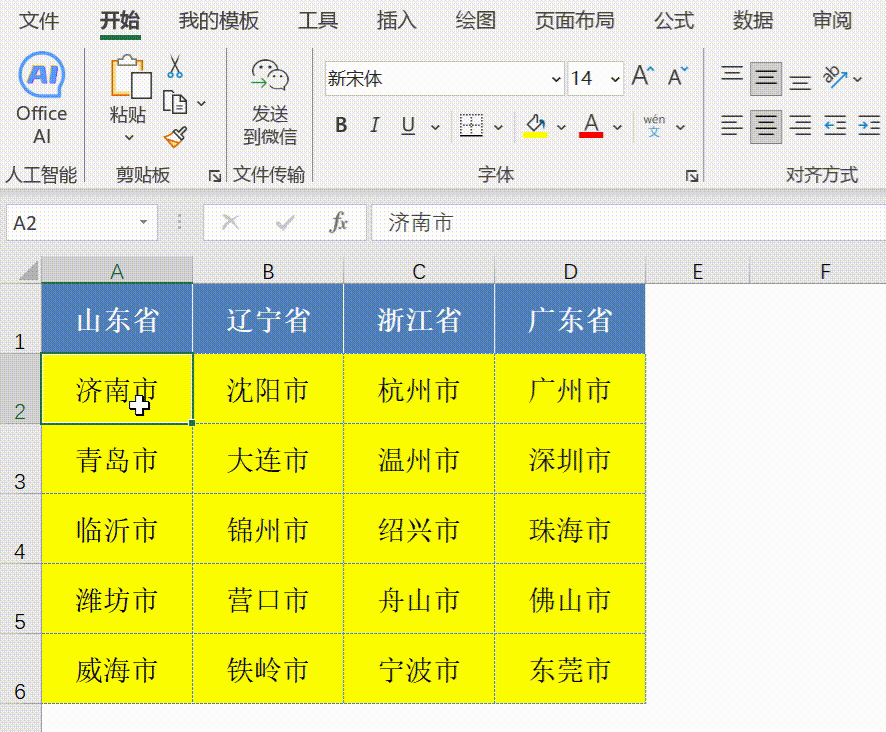 Excel底色被锁定怎么去掉
Excel底色被锁定怎么去掉02Excel底色被锁定怎么去掉?
如果单元格的底色:被锁定保护了!【颜色桶】会变成灰色,无法操作,这时你需要先解除保护才能去掉底色!
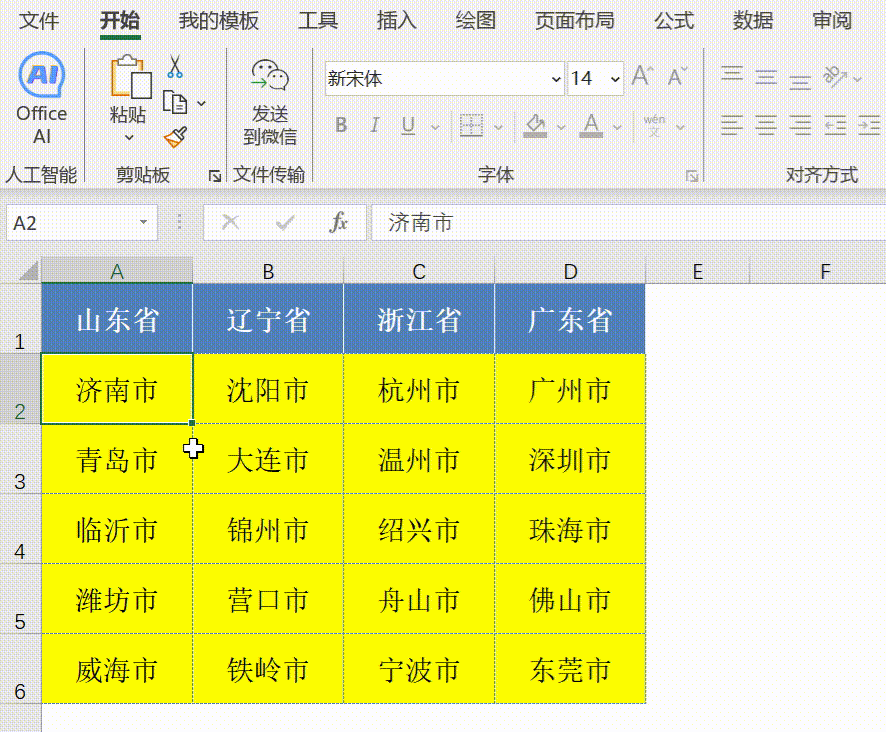 Excel底色被锁定怎么去掉
Excel底色被锁定怎么去掉那么,如何解除底色锁定呢?其实并不难,只需两步即可轻松搞定!
首先,切换到【审阅】选项卡,单击工具栏【撤销工作表保护】按钮;
然后,切换到【开始】选项卡,更改单元格【背景颜色】就行了;
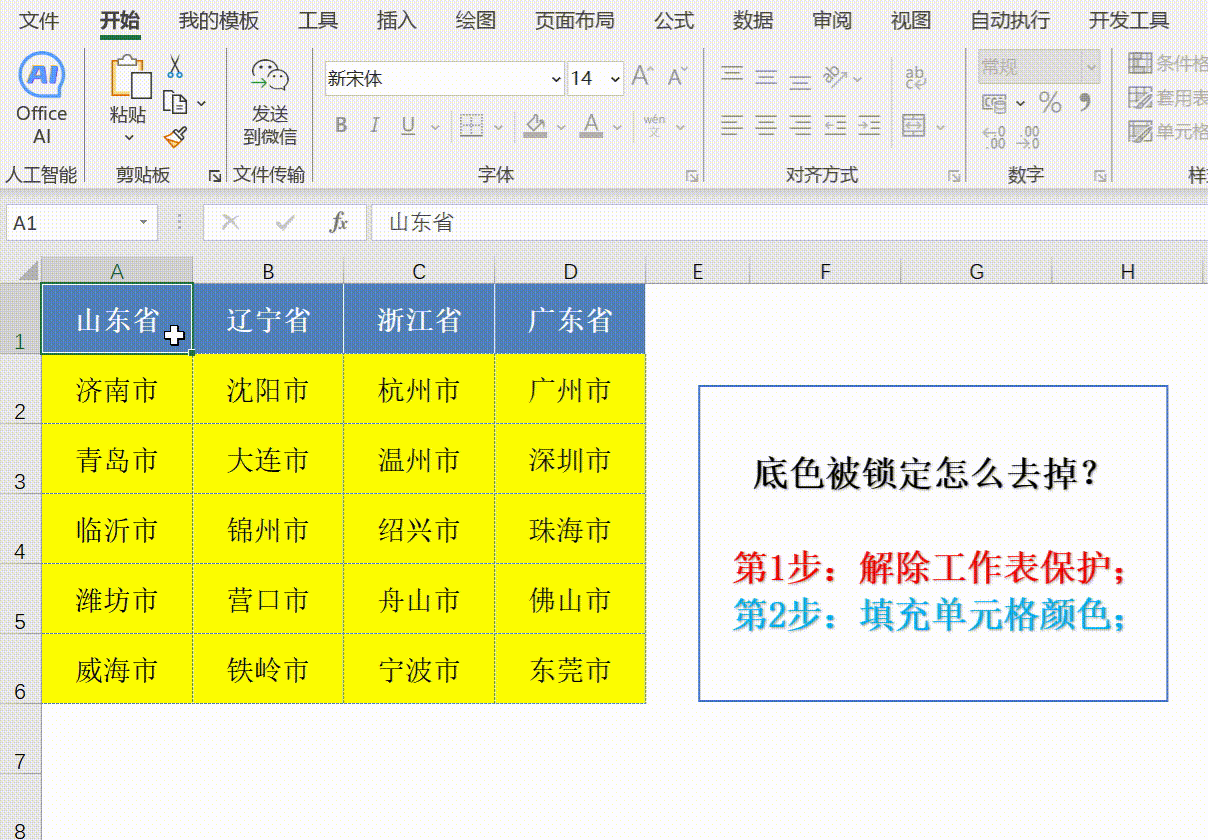 Excel底色被锁定怎么去掉
Excel底色被锁定怎么去掉03Excel怎么设置密码保护?
完成以上步骤后,你可能需要重新锁定单元格,防止别人再做修改!我们可以为表格设置密码,没有权限的用户,无法进行任何更改!那么如果为表格:设置密码保护呢↓↓↓
剩余49%未读
最低0.11元/天订阅作者, 解锁全文
举报/反馈
0
0
收藏
分享
